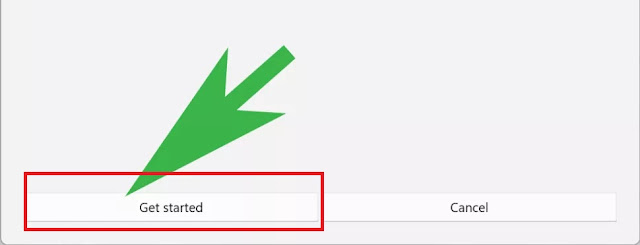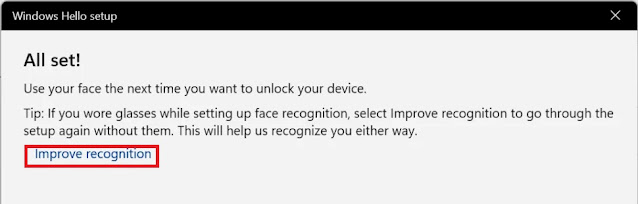Cách thiết lập đăng nhập bằng khuôn mặt trên Windows 11
Với một số laptop, PC chạy Windows 11, bạn có thể sử dụng chức đăng nhập bằng khuôn mặt của mình. Chức nắng này giống như trên các điện thoại thông minh hiện nay hoặc thậm chí một số máy tính chạy Windows 10 cũng có chức nằng này. Đây là một trong những cách nhanh nhất để đăng nhập an toàn vào thiết bị của bạn trên Windows 11. Microsoft gọi đây là Windows Hello và bạn cũng có thể sử dụng nó để thiết lập đọc dấu vân tay.
Trong Windows 11, Microsoft đã tích hợp thiết lập nhận dạng khuôn mặt vào quy trình thiết lập khi xuất xưởng. Nếu bạn mua một máy tính xách tay mới có camera hồng ngoại hỗ trợ tính năng nhận dạng khuôn mặt Windows Hello, bạn sẽ được yêu cầu thiết lập nó vào lần đầu tiên sử dụng của mình.
Nhưng nếu bạn đã bỏ qua thiết lập đó, hay bạn đã cập nhật từ Windows 10 lên Windows 11 hoặc thậm chí mua một webcam bên ngoài mới hỗ trợ Windows 11, bạn có thể muốn thiết lập nó khi nào mình muốn.
Windows 11 cách thiết lập đăng nhập bằng khuôn mặt
1. Mở Cài đặt (Settings) và chọn Tài khoản (Accounts) từ thanh bên.
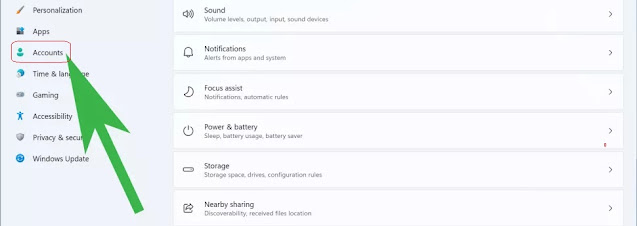 |
| Nguồn ảnh :https://tomshardware.com |
2. Nhấp vào "Tùy chọn đăng nhập" (Sign-in options.)
3. Nhấp vào "Nhận dạng khuôn mặt (Windows Hello)" và nhấn "Thiết lập" (Set up).
4. Một cửa sổ thiết lập Windows Hello sẽ xuất hiện. Nhấp vào "Bắt đầu" (Get started). Nếu bạn đã thiết lập mã PIN, bạn sẽ được yêu cầu nhập mã pin của bạn.
5. Nhìn vào webcam. Bạn sẽ thấy camera trên máy tính sẽ quét khuôn mặt của bạn. Nếu bạn chưa thiết lập mã PIN, Windows 11 cũng sẽ nhắc bạn phải thiết lập một mã PIN mới. Bạn sẽ không bỏ qua yêu cầu này.
6. Nhấp vào "Đóng" để kết thúc thiết lập. Nếu bạn muốn chạy lại quá trình quét với hình ảnh khác của bạn (ví dụ: có hoặc không có kính), bạn có thể nhấp vào "Cải thiện nhận dạng" (Improve recognition).
Lần tiếp theo khi bạn khóa máy tính hay laptop của mình, cho dù là do bạn tự khóa, hay máy tự khóa khi đang chế độ sleep hoặc bạn tắt và bật lại, PC sẽ tự động quét tìm khuôn mặt của bạn. Khi được phát hiện, máy sẽ mở khóa và bạn có thể đăng nhập giống như trên các thiết bị điện thoại.